Kennst du das, wenn die Tür hinter dir zu fällt und du deinen Schlüssel nicht dabei hast? Mir tatsächlich schon ein paar mal passiert. Aus dem Grund habe ich mir den „Shelly 1 Mini Gen3“ vor den Türsummer verbaut.
Ich möchte heute nicht auf die Installation des Shelly eingehen, sondern über die Integration aufs iPhone berichten.
Kurz über mein Setup:
Der Shelly ist verbaut und kann angesteuert werden. Schalte ich den Shelly ein, summt der Türöffner.
Der Shelly ist bei mir im WLAN und in mein HomeAssistant integriert.
HomeAssistant wiederum hat eine Verbindung mit Apple Home.
Es funktioniert also alles. Mich stört allerdings, dass ich den Shelly immer An und wieder Aus schalten muss! Mache ich das nicht, summt der Shelly vor sich hin und lässt alle vor der Tür stehenden Menschen rein.
Ich habe mithilfe der App Kurzbefehle ein mini Skript gebaut, in der der Türöffner nur wenige Sekunden läuft und dies als Widget auf dem Desktop hinterlegt sowie seit iOS 18 ins Kontrollzentrum.
Kurzbefehl
Zuerst habe ich die App Kurzbefehle geöffnet und dort unter Kurzbefehl einen neuen erstellt.
Ich habe in der HomeAssistant App den Türsummer nicht gefunden. Das war für mich nicht sonderlich schlimm, da in der Home App von Apple auch dieser hinterlegt war. Der Vorteil von Apple Home: Mein Apple TV ist die Steuerungszentrale, immer im Internet und damit mit der iCloud verbunden. Gebe ich also einen Befehl aus der Apple Home App ab (Licht an) geht dies an, auch wenn ich nicht zu Hause bin.
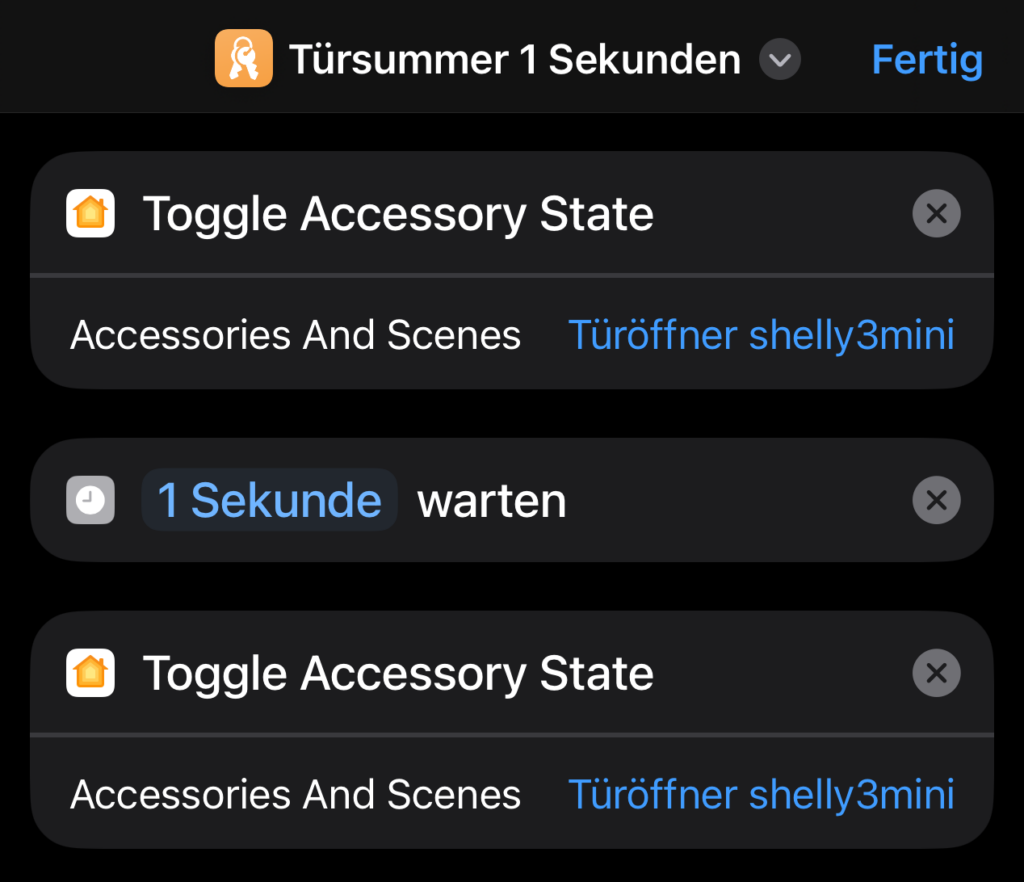
Ich habe die App Home gesucht und dort auf Toggle Accessory State geklickt. Nun habe ich über den Punkt Auswählen den Shelly gesucht.
Den Toggle Accessory State habe ich durchs lange drauf drücken und den aufpoppenden Menüpunkt Duplizieren.
Der Shelly ist ein Schalter. Der erste Punkt aktiviert ihn, der zweite schaltet ihn aus.
Was wir nun noch brauchen, ist ein Zeitpuffer. Ich habe hier 1 Sekunde gewählt. Fand ich ausreichend.
Diesen Befehl findest du, indem du nach der Aktion „warten“ suchst. Nun schiebst du ihn noch in die Mitte und stellst die gewünschte Zeit ein.
Der Kurzbefehl ist nun fertig.
Widget und Kontrollzentrum
Fange ich einmal mit dem Widget an. Einmal ins Widget Menü (lange mit einem Finger auf den Homebildschirm drücken). Dort über das + nach dem Widget Kurzbefehl suchen und hinzufügen. Nur noch den Kurzbefehl in das Widget suchen und fertig.
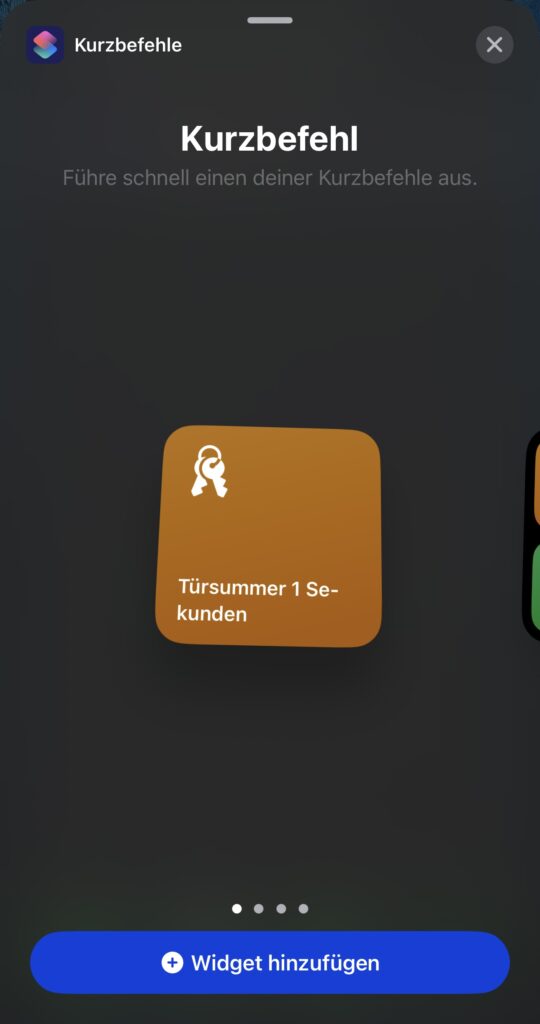
Das Kontrollzentrum ist mit diesen Funktionen seit iOS 18 neu. Ich habe das Menü komplett an meine Bedürfnisse angepasst. Heller/Dunkler, Lauter/Leiser habe ich tiefer gesetzt, da ich mit den Daumen dort leichter dran komme als so weit oben.
Das erste was ich ändern würde ist allerdings die Option, ohne entsprerrung des iPhones in das Kontrollzentrum zu gelangen. Kann der Finder deines Telefons in dies Menü, kann er den Flugzeugmodus aktivieren. Eine Ortung ist somit nicht mehr möglich.
Einfach in die Einstellungen -> Face ID & Code -> nach unten Scrollen und die Punkte
– Kontrollzentrum
– Wallet
– Zubehör
deaktivieren.
Nun aber wieder zum Thema. Im Kontrollzentrum einmal durchs lange Drücken in den Bearbeitungsmodus und hier ein neues Steuerelement hinzufügen. Dort auf Kurzbefehle und den gerade erstellten Kurzbefehl raussuchen. Fertig.
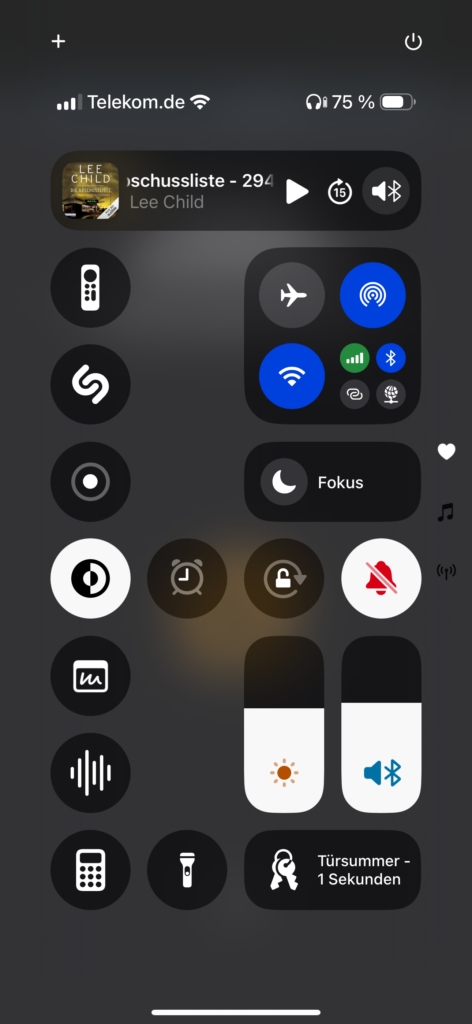
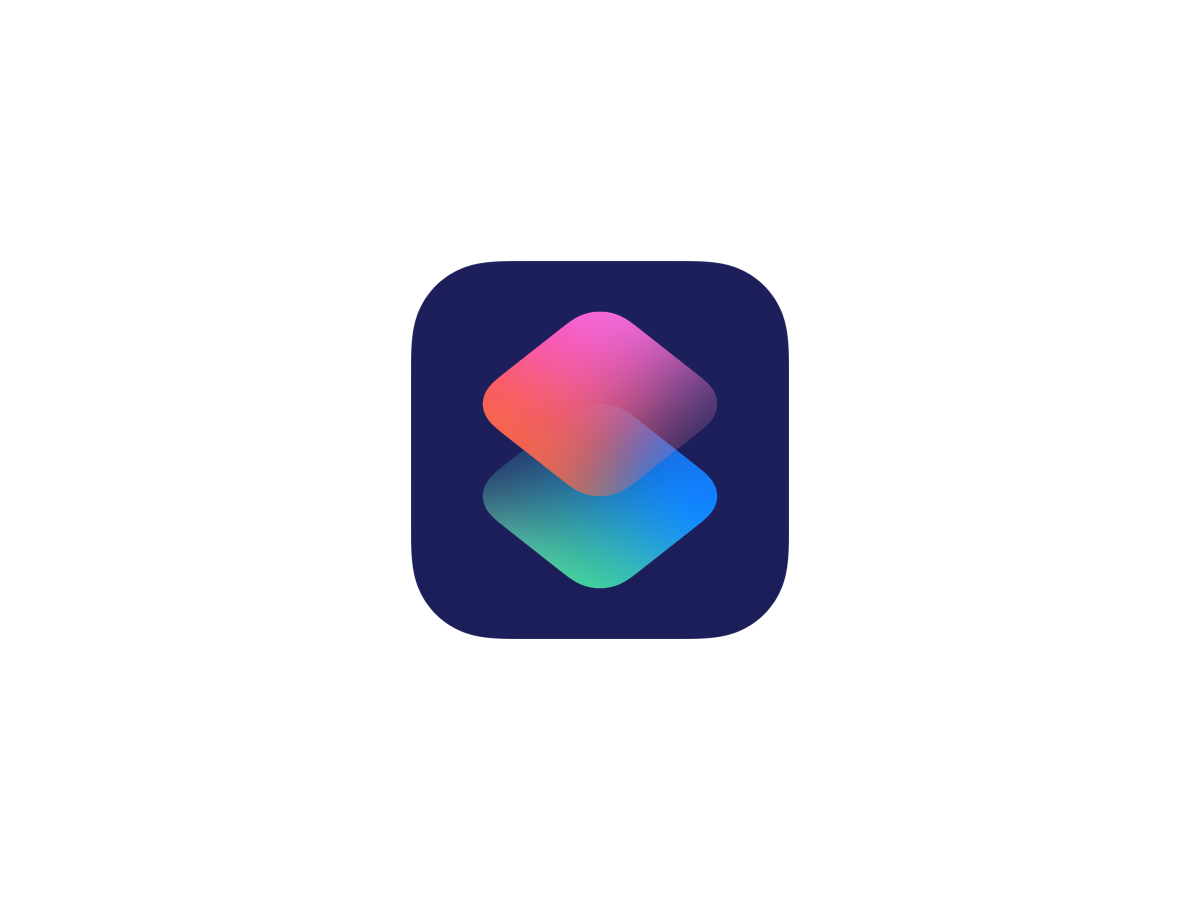


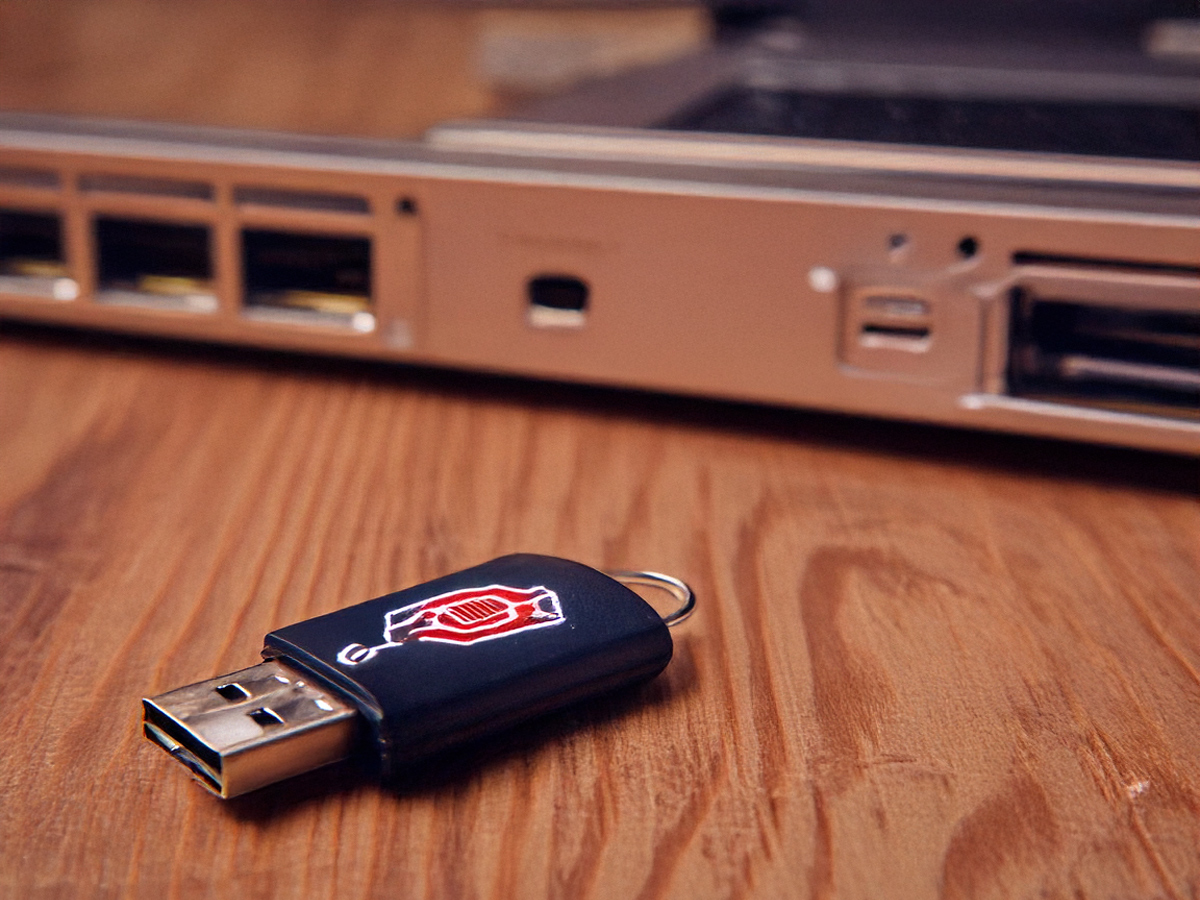
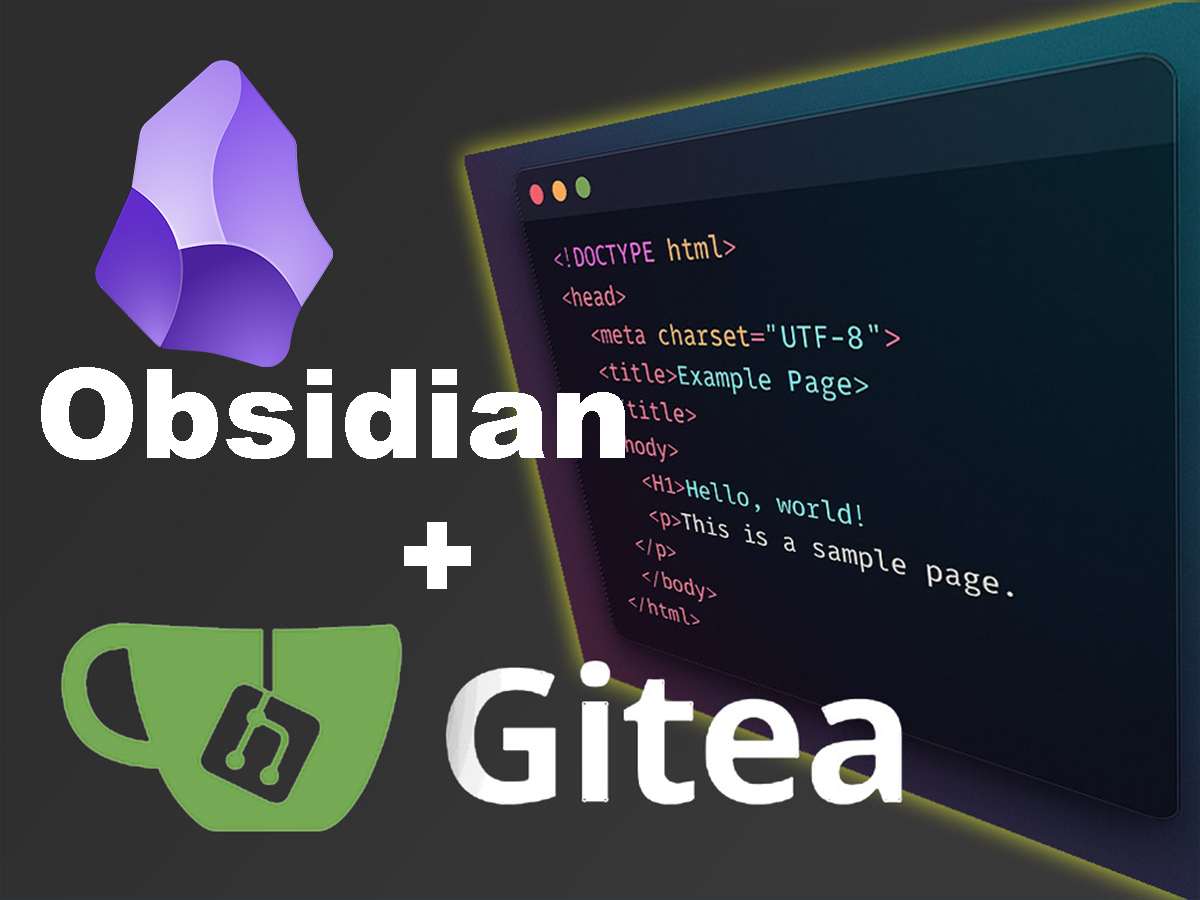

Schreibe einen Kommentar